Většina lidí používá doma WiFi připojení, ale ne všem běží tak rychle, jak by si přáli. I když to může znamenat, že potřebujete nový router, je možné, že někdo krade vaše připojení. Naštěstí existují způsoby, jak to odhalit a zabránit jim v přístupu k vaší Wi-Fi síti.
Jak zjistit, zda někdo krade vaši Wi-Fi – a co s tím můžete dělat
Pokud máte svou adresu MAC (media access control) a aplikaci, můžete zjistit, zda vám někdo krade Wi-Fi nebo zda je vaše připojení pomalé. Zde je návod.
Odpojte router
Pokud máte doma několik zařízení Wi-Fi, která jsou k routeru připojena, musíte je odpojit a poté sledovat kontrolku bezdrátového signálu na routeru. Pokud kontrolka nadále bliká, stále probíhá přenos dat a vaši Wi-Fi používá někdo jiný.
Tato metoda však funguje pouze v případě, že jste si jisti, že každé vaše bezdrátové zařízení je vypnuté, což v mnoha domácnostech nemusí být snadné. Představujeme tedy dvě podrobné metody pro kontrolu zlodějů Wi-Fi, bez ohledu na to, jaké máte nastavení. Pokud si potřebujete osvěžit samotné bezdrátové sítě, podívejte se na náš přehled Wi-Fi.
Použijte aplikaci
K dispozici je řada aplikací, které umožňují automatické vyhledávání neobvyklých zařízení přihlášených do vaší sítě Wi-Fi. Zde je několik aplikací, které vám mohou pomoci určit problémy.
Wireless Network Watcher: Tento nezávislý software je navržen tak, aby pomohl uživatelům Windows a MacOS sledovat podezřelou bezdrátovou aktivitu a monitorovat všechna aktuálně připojená zařízení. Aplikaci si můžete zdarma stáhnout do svého počítače. Jakmile aplikaci stáhnete do počítače, začne analýza. Aplikace ukáže na obrazovce všechna zařízení, která jsou v danou chvíli připojena k WiFi. Můžeme vidět MAC adresu nebo IP adresu zařízení. To vám pomůže identifikovat každé zařízení. Tímto způsobem zjistíte, která zařízení jsou vaše a které byly připojeny bez povolení. Pokud zjistíte, že se někdo připojil neoprávněně, změňte heslo. Aplikace také umožňuje zařízení blokovat. Pokud tedy vidíte, že se někdo neoprávněně připojil, můžete jej zablokovat, takže se už nikdy nepřipojí.
Blokovat MAC adresu zařízení lze jednoduchým způsobem, konfigurací routeru.
Wi-Fi Thief Detector: Tato aplikace se snadno stahuje a je navržena tak, aby poskytovala rychlé výsledky. Ukáže vám, kolik zařízení je na vašem routeru, pomůže vám najít zařízení, která tam nepatří, a propojí vás s nastavením routeru, abyste mohli rychle provést změny, které potřebujete k ochraně routeru.
Paessler PRTG Network Monitor: Řešení Paessler je kompletní sadou nástrojů pro správu routeru, včetně automatické detekce podivného provozu, analýzy toho, jak je síť využívána, a dalších hloubkových nástrojů. Pro průměrného umajitele domu to může být trochu moc, ale je to vynikající nástroj pro malé podniky, které mají obavy z toho, že někdo využívá jejich siť bez povolení. Doporučujeme vám zůstat u 30denní bezplatné zkušební verze, která by měla stačit k odstranění jakýchkoli problémů.
Wi-Fi Guard: Tato praktická aplikace dostupná pro iOS a Android má příjemné minimalistické rozhraní, které vám umožní zkontrolovat všechna zařízení ve vaší síti a hledat cokoliv podezřelého. Můžete se podívat na podrobnosti o všech podezřelých zařízeních a získat oznámení o každém novém zařízení, které se právě přihlásilo do vaší sítě.
Fing: Fing je sada nástrojů, která dokáže zjistit podrobnosti o všech telefonech, tabletech, noteboocích a počítačích, připojených k vaší Wi-Fi síti. Po krátkém průzkumu zobrazí informace o aktivních zařízeních, otevřených portech a běžících službách, o jaký typ zařízení se jedná, povahu jejich připojení, MAC adresu a tak dále. Můžete také zkontrolovat chování Wi-Fi připojení, abyste si všimli zvláště zaneprázdněných časů, které by mohly naznačovat, že do vaší sítě naskakuje někdo jiný.
Zkontrolujte protokoly správce
Pokud máte podezření, že někdo krade vaši Wi-Fi, musíte se přihlásit na stránku správy vašeho routeru.
Jakmile vstoupíte na stránku správce, budete muset najít stránku se seznamem různých MAC adres připojených k vašemu počítači. Umístění této stránky se bude lišit v závislosti na vašem routeru, ale můžete jej najít v části Konfigurace bezdrátového připojení, Stav bezdrátového připojení nebo v seznamu klientů DHCP. Pomocí tohoto seznamu můžete spočítat, kolik zařízení je připojeno k vašemu internetu. Pokud vidíte šest MAC adres – každé zařízení připojené k vaší síti bude mít svou vlastní jedinečnou MAC adresu – ale máte doma pouze čtyři zařízení, někdo vám pravděpodobně krade internet.
Staré telefony, herní konzole, kamery s podporou Wi-Fi a další připojená zařízení se mohou zobrazit v seznamu MAC adres. Pomocí webové stránky, jako je macvendors.com, můžete lépe zjistit, která adresa MAC představuje které zařízení.
Nakonfigurujte směrovač Windows
Musíme vstoupit do prohlížeče. Tam napište bránu routeru, obvykle je to 192.168.1.1. Chcete-li to zjistit konkrétně, přejděte do vyhledávacího pole v systému Windows a zadejte tam cmd.exe, který otevře okno příkazového řádku. V něm napište ipconfig a na obrazovce se objeví řada dat. Jednou z částí je Výchozí brána. Tento údaj se zkopíruje do prohlížeče. Přejděte do sekce DHCP a poté se přihlaste. Jsou zde zobrazena zařízení připojená k WiFi. Můžeme vidět IP adresu nebo MAC adresu dotyčného zařízení. Zde můžete nakonfigurovat, co chcete a zablokovat MAC adresy, které nejsou vaše.
Tipy, jak udržet cizince pryč
Pokud máte podezření, že někdo krade vaši Wi-Fi, je dobré posílit zabezpečení. Pokud ve své síti nemáte heslo, přidejte si ho. Pokud stále používáte výchozí název a heslo směrovače, změňte je – můžete to provést na stránce správce na vašem směrovači. Zde je návod.
Krok 1: Chcete-li změnit heslo, vyhledejte v nastavení zabezpečení předsdílený klíč. Změna hesla bezdrátového připojení spustí všechna aktuální zařízení (včetně těch nechtěných freeloaderů), takže jakmile budete mít nové heslo, budete muset svá zařízení znovu připojit.
Krok 2: Chcete-li změnit název routeru, vyhledejte Service Set Identifier. To se obvykle nachází v nabídce Nastavení bezdrátového připojení. V případě potřeby vyhledejte konkrétnější pokyny pro vaši konkrétní značku routeru.
Krok 3: Nakonec je důležité používat nejsilnější šifrování bezdrátové sítě dostupné pro spotřebitele. Ačkoli WPA2 může být nejčastěji používaný, WPA3 je nejsilnější. Takže možná budete přemýšlet o pořízení routeru s WPA3.
Pokud je váš router zastaralý, je možné, že pro něj již nemůžete najít podporu. V důsledku toho možná nebudete mít přístup k bezpečnostním funkcím, jako jsou tyto. Pokud je to váš případ, možná je načase zvážit nákup nového.
Poslední tipy k odstranění cizích lidí z vaší Wi-Fi
Je nezbytné zajistit, aby bylo vaše připojení Wi-Fi bezpečné, protože vás může ochránit před nebezpečnými hackery a dalšími hrozbami číhajícími na internetu. Nejjednodušší věc, kterou můžete udělat hned na začátku, je změnit heslo na něco složitějšího, což vás i všechny ostatní odpojí z vaší sítě.
Krok 1: Přihlaste se zpět do svých zařízení pomocí svého aktualizovaného hesla a vykladači připojení budou mít smůlu. Jakmile resetujete své heslo, pravděpodobně již nebude nikdo jiný používat vaši Wi-Fi.
Krok 2: Existuje také další způsob, jak někomu zablokovat používání vaší Wi-Fi, pokud jste schopni vystopovat podivné připojovací zařízení. Přejděte na stránku správce routeru a vyhledejte možnost, která přečte MAC Filtering, Device Filtering nebo něco podobného. Toto nastavení umožňuje správcům přidávat konkrétní čísla MAC do seznamu blokovaných zařízení, což jim zabrání v přístupu k vaší síti Wi-Fi.
Krok 3: Můžete to provést výběrem jakýchkoli neznámých čísel MAC a jejich zadáním do seznamu. K dispozici jsou také aplikace, které vám pomohou tento proces zjednodušit. Google Nest Wi-Fi to velmi usnadňuje a umožňuje vám vybrat zařízení ve vaší síti a zablokovat ho v několika jednoduchých krocích.
I když zařízení zablokujete, stále budete muset pravidelně kontrolovat uvedená zařízení, protože hackeři mohou k opětovnému připojení k internetu použít jinou MAC adresu. Ale pokud už vás nebaví lidi, kteří se pletou do vašeho připojení, může to být skvělé řešení.
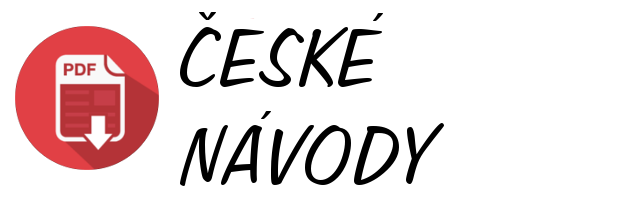



 (3 hlasování, průměr: 3,67 z 5)
(3 hlasování, průměr: 3,67 z 5)